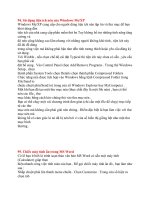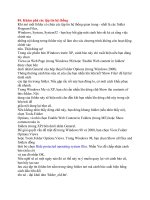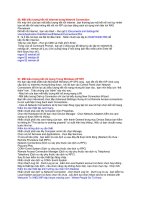Tài liệu 1001 thủ thuật máy tính P15 pdf
Bạn đang xem bản rút gọn của tài liệu. Xem và tải ngay bản đầy đủ của tài liệu tại đây (164.91 KB, 7 trang )
128. Phục hồi công cụ Quick Launch ở menu Start bị mất
Khi bạn mở máy tính của mình công cụ Quick Launch của bạn tự dưng biến mất
mặc dù bạn đã
kiểm tra trong ToolBars của Start Menu rồi nhưng nó vẩn không xuất hiện lúc này
bạn có thể
dùng Registry thay đổi hoặc đăng ký lại để khắc phục công cụ Quick Lauch của
mình bị biến mất
Bạn mở Notepad lên và chép đoạn mã này vào :
Set WshShell = WScript.CreateObject("WScript.Shell")
a = "HKEY_CLASSES_ROOT\CLSID\{D82BE2B0-5764-11D0-A96E-
00C04FD705A2}\"
WshShell.RegWrite a,"IShellFolderBand"
b = "HKEY_CLASSES_ROOT\CLSID\{D82BE2B0-5764-11D0-A96E-
00C04FD705A2}\InProcServer32\"
WshShell.RegWrite b ,"%SystemRoot%\system32\SHELL32.dll",
"REG_EXPAND_SZ"
WshShell.RegWrite b & "ThreadingModel","Apartment"
MsgBox "Quick Launch cua ban duoc sua chua",4096,"Ket thuc"
Set WshShell = Nothing
Lưu tập tin này mang tên là repairquicklaunch.vbs và chạy tập tin này .
129. Windows Media Player has encountered a problem and needs to close.
We are
sorry for the inconvenience
Thông báo lổi Windows Media Player has encountered a problem and needs to
close.
We are sorry for the inconvenience . Nguyên nhân là do tập tin Custsat.dll bị hư
(thư mục
Program Files\Windows Media Player) .
Để sữa chữa lổi này bạn gở Windows Media Player của bạn hoặc tìm tập tin
Custsat.dll
và đăng ký lại nó .
130. Nâng cấp từ Windows 98SE\Me lên Windows XP Home
Trong quá trình nâng cấp hoặc sau khi nâng cấp lên Windows XP Home bạn có thể
thấy
thông báo lổi như sau :
Setup was unable to upgrade some of your program settings . After Setup
completes ,
you may need to install one or more programs
Nếu bạn nhấn nút OK một thông báo lổi tiếp tục xuất hiện .
Fatal Error. An error has been encountered that has prevented Setup from
continuing
Setup will now restart your computer and try again . If this error continues to occur
,
select Cancel Windows XP Setup when your machine restarts .
Bạn khởi động máy tính , nhấn phím F8 và chọn chế độ Last Known Good
Configuration
và nhấn phím Enter .
Sau đó dùng các phím mũi tên lên xuống để chọn hệ điều hành Microsoft Windows
XP .
Nhấn Enter . Đặt đĩa khở
i động Windows 98 (Me) vào trong máy tính hoặc đĩa
CDROM .
Vào chế độ MSDOS gõ scanreg /fix nhấn Enter .
Nếu như bạn thấy báo cáo xuất hiện lổi của chương trình này thì bạn vào
Add\Remove
Programs trong Control Panel xóa chương trình mà nó báo cáo lổi . Tiến hành cài
đặt
Windows XP lại lần nữa .
131. Explorer has encountered an error and needs to close. We are sorry for
the
inconvenience.
Khi bạn đăng nhập vào hệ điều hành Windows XP thông báo lổi như trên sẽ xuất
hiện ,
nguyên nhân là do tập tin Qcbar.dll bị hư
Mở Registry Editor và tìm đến các khóa sau và xóa các khóa này .
HKEY_CLASSES_ROOT\Allch.IEObj
HKEY_CLASSES_ROOT\Allch.IEObj.1
HKEY_CLASSES_ROOT\CLSID\{765E6B09-6832-4738-BDBE-
25F226BA2AB0}
HKEY_CLASSES_ROOT\CLSID\{D6FC35D1-04AB-4D40-94CF-
2E5AE4D0F8D2}
HKEY_CLASSES_ROOT\Interface\{ED7D1356-F7C2-4A27-A87C-
CODFEB3A628F}
HKEY_CLASSES_ROOT\Interface\{242CA913-1637-4F74-9729-
EA349AF3ECAC}
HKEY_CLASSES_ROOT\QcBar
HKEY_CLASSES_ROOT\QcBar.1
HKEY_LOCAL_MACHINE\SOFTWARE\Microsoft\Internet
Explorer\Toolbar\{765E6B09-
6832-4738-BDBE-25F226BA2AB0}
Khởi động lại máy tính
Vào Start - Run gõ cmd nhấn Enter . Bạn chuyển đến đường dẩn C:\Documents
and
Settings\UserName\Start Menu\Programs\Accessories (C: ổ đĩa bạn cài đặt hệ điều
hành)
del "%WinDir%\Downloaded Program Files\allch.dll"
del "%WinDir%\Downloaded Program Files\QcBar.dll"
Tìm thư mục Internet Exoplorer Favorites xóa thư mục Adult Links xóa thư mục
AdultSearch và Sports
132. Thêm Google vào Toolbar của Internet Explorer
Trước tiên , bạn tạo một t
ập tin đặt tên là googlefavicon.ico (kích thước 16x16) .
Tiếp theo bạn mở trình sọan thảo văn bản chẳng hạn như Notepad . Chép và dán
đọan code này
vào .
Option Explicit
Dim Title, Response
Title = "Add Google to the Toolbar"
Dim fso, ws, TgtIcon, RegKey
Set ws = CreateObject("WScript.Shell")
Set fso = CreateObject("Scripting.FileSystemObject")
TgtIcon = fso.GetSpecialFolder(0) & "\Web\googlefavicon.ico"
RegKey = "HKLM\SOFTWARE\Microsoft\Internet
Explorer\Extensions\{aad080d5-9287-40edbdec-
2cbed012baaa}\Icon"
RegKey = "HKLM\SOFTWARE\Microsoft\Internet
Explorer\Extensions\{aad080d5-9287-40edbdec-
2cbed012baaa}\HotIcon"
On Error Resume Next
ws.RegWrite TgtIcon
fso.CopyFile "googlefavicon.ico", TgtIcon, True
Dim WSHShell, p
Dim GUID
Set WSHShell = WScript.CreateObject("WScript.Shell")
GUID = "{aad080d5-9287-40ed-bdec-2cbed012baaa}"
p = "HKEY_LOCAL_MACHINE\SOFTWARE\Microsoft\Internet
Explorer\Extensions\"
WshShell.RegWrite P & GUID & "\ButtonText","XP-Google"
WshShell.RegWrite P & GUID & "\clsid","{1FBA04EE-3024-11d2-8F1F-
0000F87ABD16}"
WshShell.RegWrite P & GUID & "\Default Visible","YES"
WshShell.RegWrite P & GUID & "\Exec", ""
WshShell.RegWrite P & GUID & "\HotIcon",TgtIcon
WshShell.RegWrite P & GUID & "\Icon", TgtIcon
WshShell.RegWrite P & GUID & "\MenuText","Google"
Set WshShell = Nothing
MsgBox "Google has been added to Internet" & vbCR & " Explorer's Tools Menu
and
Toolbar",4096,"Finished!"
Lưu tập tin này với tên là google.vbs , tiến hành chạy tập tin này .
133. Ẩn System Properties khi truy cập MyComputer
Để ẩn chức năng System Properties khi bạn nhấ
n chuột phải ở My Computer hoặc
chọn System
trong Control Panel bạn làm như sau :
Vào Start – Run gỏ Regedit và nhấn phím Enter . Bạn tìm đến khóa sau :
HKEY_CURRENT_USER\Software\Microsoft\Windows\CurrentVersion\Policies
\Explorer
Vào Edit chọn New chọn DWORD Value nhập vào giá trị này là
NoPropertiesMyComputer bạn
thiết lập giá trị này thành 1 để ẩn nó .
Thoát khỏi Registry và khởi động máy tính .
134. Cài Office 2003 nhanh chóng bằng file Batch
Cứ mỗi lần cài đặt bộ Microsoft Office, bạn lại phải khai báo các thông tin như
Product ID Key,
Company Name, User Name. Thao tác này tương đối mất thời gian, nhất là đối với
dải số
Product Key.
Với phiên bản Office 2003, bạn có thể tự động hóa việc nhập thông tin khai báo
trong khi cài đặt
b
ằng cách tạo ra một file batch. File này sẽ tự động nhập cho bạn các thông tin vừa
nêu. Các
bạn hãy thực hiện như sau đây:
Đầu tiên, bạn hãy mở chương trình Notepad và nhập vào nội dung như sau:
- X:\Setup “Allusers=2” “CompanyName=Tên cơ quan bạn đang làm việc”
“UserName=Họ tên của bạn”
“PIDKEY=xxxxxxxxxxxxxxxxxxxxxxxxx”.
- Trong đó, X là ký tự của ổ đĩa CD trên máy tính của bạn.
- Các tham số sau lệnh setup đều có dấu ngoặc kép và được cách nhau nhưng
không được
xuống hàng.
- PIDKEY là dãy số gồm 25 chữ số (liền nhau, không có khoảng cách), bạn xem cụ
thể trong đĩa
cài đặt bộ Office 2003 để nhập cho chính xác.
Thí dụ: E:\Setup “Allusers=2” “CompanyName=Lieu Mang”
“UserName=www.vnechip.com”
“PIDKEY=GWH28DGCMPP6RC46J4MT3HFDY”
Sau đó bạn lưu lại tập tin trên với tên là Setup.bat trên ổ cứng, hoặc đĩa mềm hay
Flash drive.
Giờ đây, mỗi khi cài đặt Office 2003 trên bất kỳ máy tính nào, bạn chỉ cần bỏ đĩa
cài đặt vào ổ